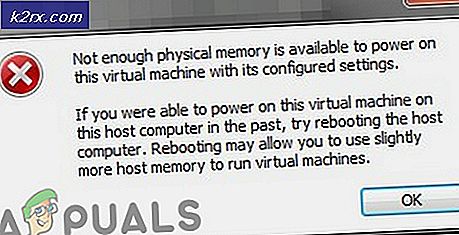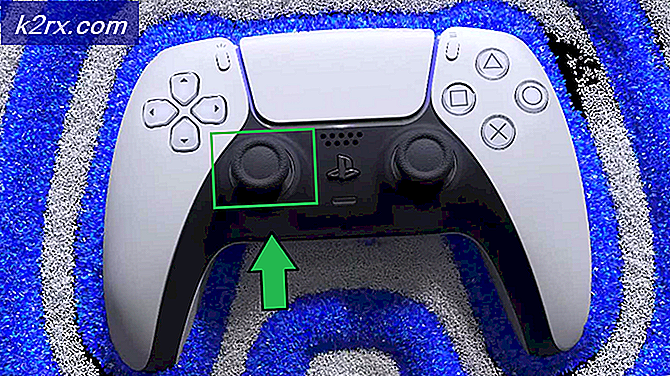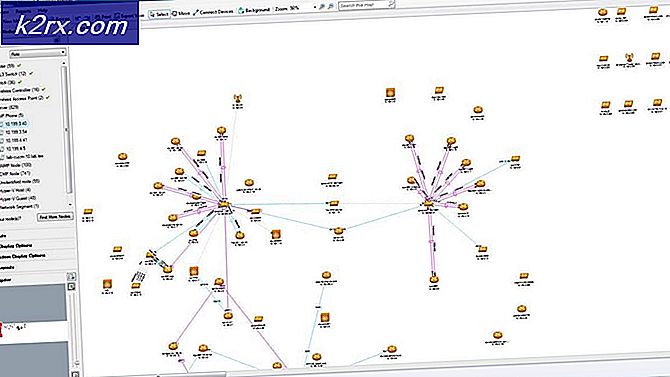Så här skapar du Dropdowns i Excel
Dropdown-listan är en sådan användbar funktion som jag använder den i de flesta av mina Excel-ark. En rullgardinslista är en lista med fördefinierade värden där du kan välja ett värde med ett musklick. Förutom bekvämlighet erbjuder listrutor större noggrannhet vid datainmatning. Och du behöver inte vara en Excel-expert för att skapa en rullgardinslista i Microsoft Excel.
I den här guiden kommer jag att gå igenom stegen för att skapa dropdowns i Excel. Antag att vi vill skapa dropdowns för Hushållskostnader som borde ha följande kategorier:
Resor, Bilreparation, Livsmedel, Kreditkorträkning, Husdjursposter, Diverse Shopping och annat
Dessa är bara några saker för att illustrera lista skapande processen. Du kan lägga till så många objekt som du vill ha i din lista. Gör så här för att skapa en lista.
Öppna arbetsboken och skriv alla objekt i en kolumn. Markera alla objekt i listan och gå till rutan Namn (vänstra hörnet av Excel-fönstret, under bandet). Klicka i rutan och ge din lista ett namn. I det här exemplet har vi gett det namnet Kostnader.
Klicka nu på den cell där du vill skapa rullgardinsmenyn. Den här cellen kan vara på samma ark eller något annat ark i samma arbetsbok. Oroa dig inte om att välja alla celler där du vill att listrutan ska visas. Du kan kopiera listan till alla celler efteråt. Klicka på fliken Data på bandet och välj Datavalidering under Data Verktyg
PRO TIPS: Om problemet är med din dator eller en bärbar dator, bör du försöka använda Reimage Plus-programvaran som kan skanna förvaret och ersätta korrupta och saknade filer. Detta fungerar i de flesta fall där problemet uppstått på grund av systemkorruption. Du kan ladda ner Reimage Plus genom att klicka härPå fliken Inställningar klickar du på Tillåt och väljer Lista . Gå till källfältet och skriv in lika tecken (=) följt av namnet på listan. I vårt exempel ser det ut som följande: = Utgifter
Du kommer att se en liten pil bredvid cellen. Om du klickar på den här pilen kommer du till rullgardinsmenyn och du kan välja önskat objekt.
Om du föredrar tangentbord, använd Alt + upp- eller nedåtpil för att komma till rullgardinsmenyn.
För att kopiera listan till andra celler, bara kopiera och klistra in cellerna.
Om du vill redigera inställningarna markerar du cellerna som innehåller listrutan och går till Datavalidering under Verktygsgrupp.
Om du vill ändra ett listobjekt, gå helt enkelt till kolumnen där du har skrivit listobjekten och redigerat.
PRO TIPS: Om problemet är med din dator eller en bärbar dator, bör du försöka använda Reimage Plus-programvaran som kan skanna förvaret och ersätta korrupta och saknade filer. Detta fungerar i de flesta fall där problemet uppstått på grund av systemkorruption. Du kan ladda ner Reimage Plus genom att klicka här